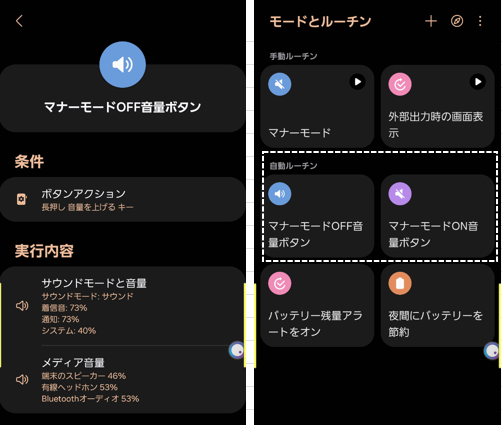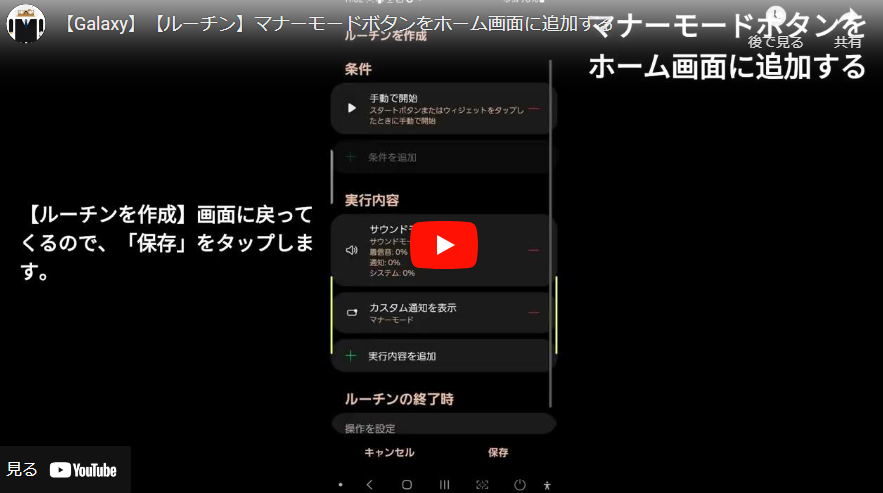基礎編:ホーム画面にマナーモードボタンを追加する
ルーチンの「条件」で「手動で開始」する方法を選択します。これによってホーム画面にボタン(ウィジェット)を追加できます。
①【モードとルーチン】アプリを開いて、【ルーチン】タブで、「+」をタップします。
②【ルーチンを作成】画面で、条件の「+」をタップします。
③【条件】画面で、「手動で開始」をタップします。
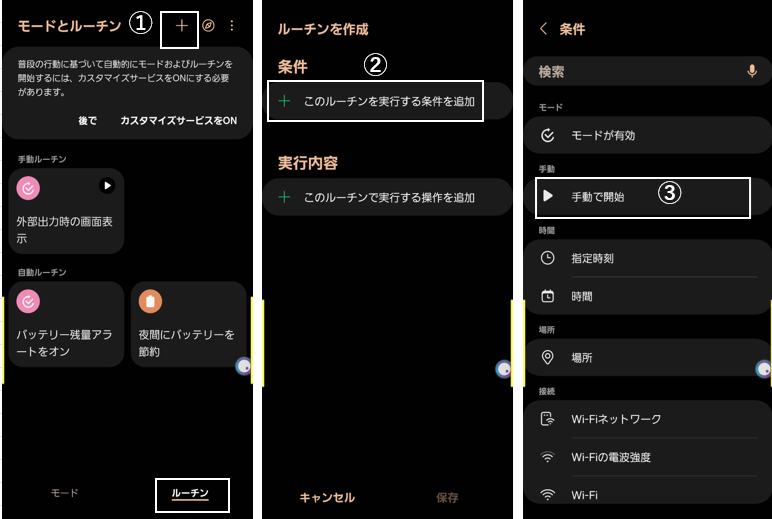
④【ルーチンを作成】画面で、実行内容の「+」をタップします。
⑤【実行内容】画面で、「サウンドとバイブ」をタップします。
⑥「サウンドモードと音量」をタップします。
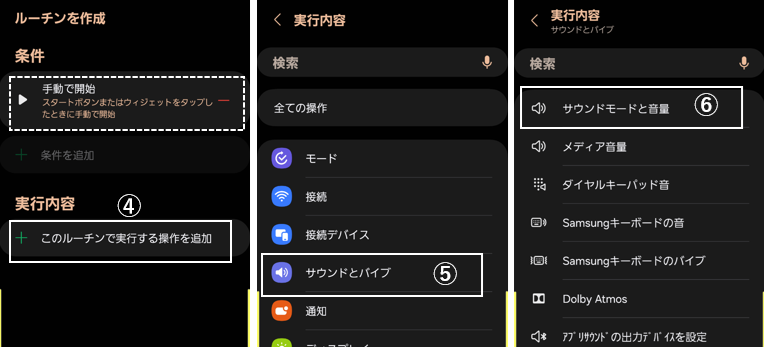
⑦「サイレント」を選択して「完了」をタップします。
⑧「+実行内容を追加」をタップします。
⑨【実行内容】画面で、「サウンドとバイブ」をタップします。
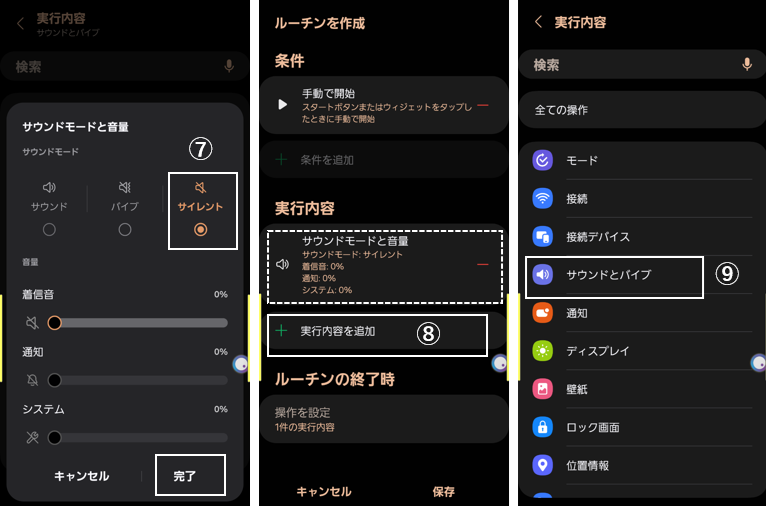
⑩「メディア音量」をタップします。
⑪「メディア音量」で、端末のスピーカーの音量をゼロにして「完了」をタップします。
⑫「保存」をタップします。
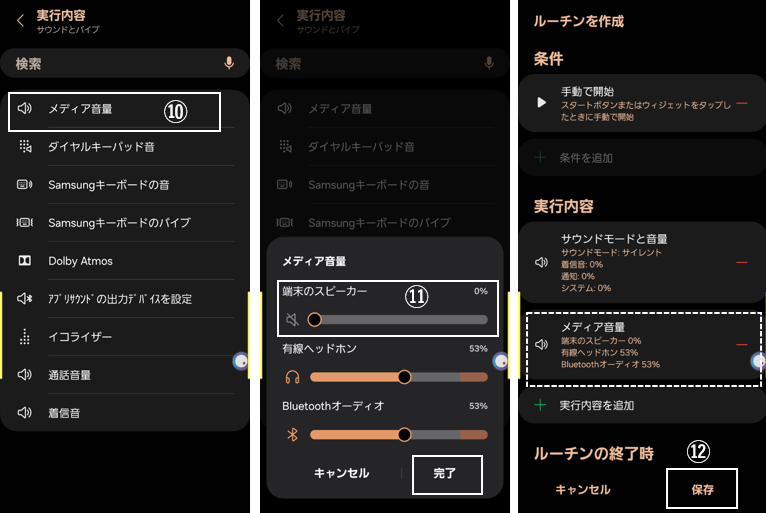
⑬ルーチン名「マナーモード」を入力し、アイコンを選択します。
⑭ホーム画面にウィジェットを「追加」します。
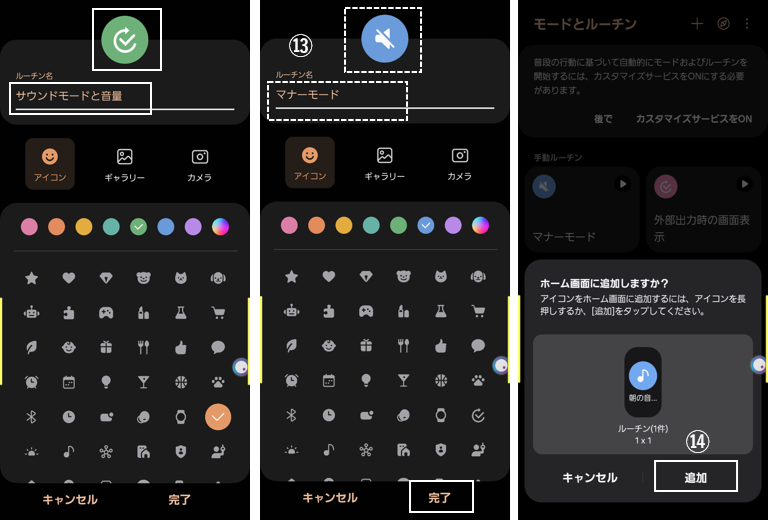
⑮ホーム画面にボタン(ウィジェット)が「追加」されます。
⑯ボタンをタップすると、完全消音のマナーモードになります。
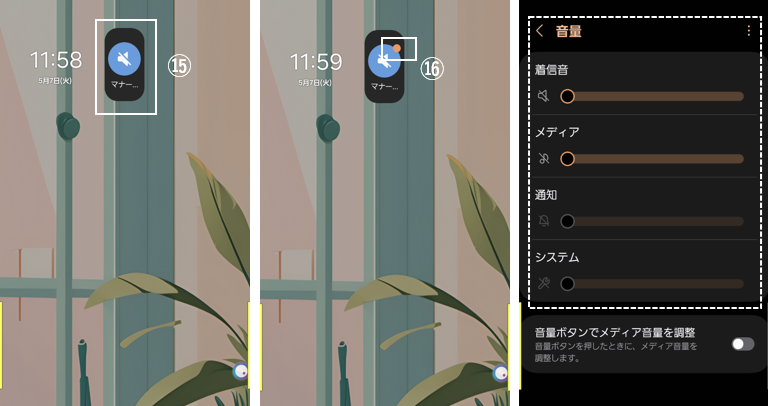
応用編:音量ボタンを長押してマナーモードに切り替える
次に、基礎編を発展させて、音量ボタンを長押しすることによって、マナーモードのON/OFFを切り替えられるようにします。ロック画面からも動作するので、マナーモードをONにするもっとも早い方法になります。
【ルーチン】のプラグインであるGood Lockの「Routines+」モジュールの「ボタンアクション」を使います。
1)マナーモードにONするルーチンを作成
①【モードとルーチン】アプリを開いて、【ルーチン】タブで、「+」をタップします。
②【ルーチンを作成】画面で、条件の「+」をタップします。
③【条件】画面で、「ボタンアクション」をタップします。
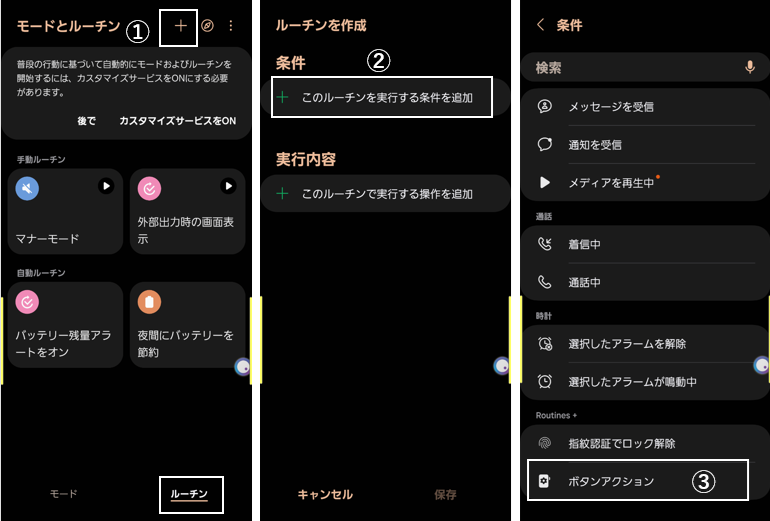
④【ボタンアクション】画面で、「音量を下げる」と「長押し」を選択して「完了」をタップします。
⑤【実行内容】を基礎編と同様に設定して「保存」をタップします。
⑥基礎編と同様に、ルーチン名「マナーモードON音量ボタン」とアイコンを設定します。
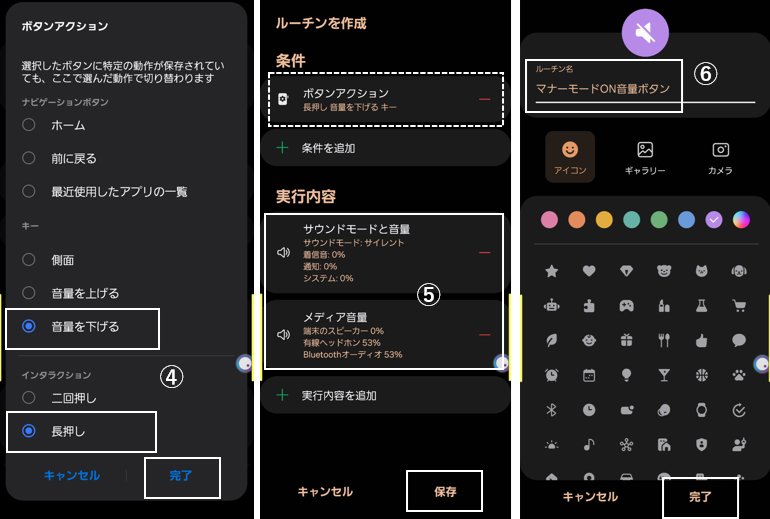
2)マナーモードをOFFにするルーチンを作成
①【ルーチン】タブで、「+」をタップします。
②【ルーチンを作成】画面で、条件の「+」をタップします。
③【条件】画面で、「ボタンアクション」をタップします。
④【ボタンアクション】画面で、「音量を上げる」と「長押し」を選択して「完了」をタップします。
⑤【実行内容】画面で、「サウンドとバイブ」⇒「サウンドモードと音量」⇒「サウンド」をタップします。
⑥【実行内容】画面で、「サウンドとバイブ」⇒「メディア音量」で、端末のスピーカーの音量をゼロ以外にして「完了」をタップします。
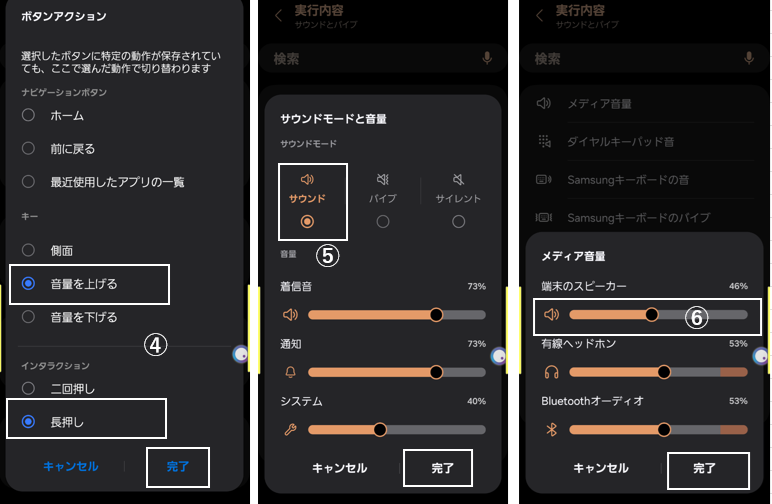
⑦ルーチン名「マナーモードOFF音量ボタン」とアイコンを設定して完了です。